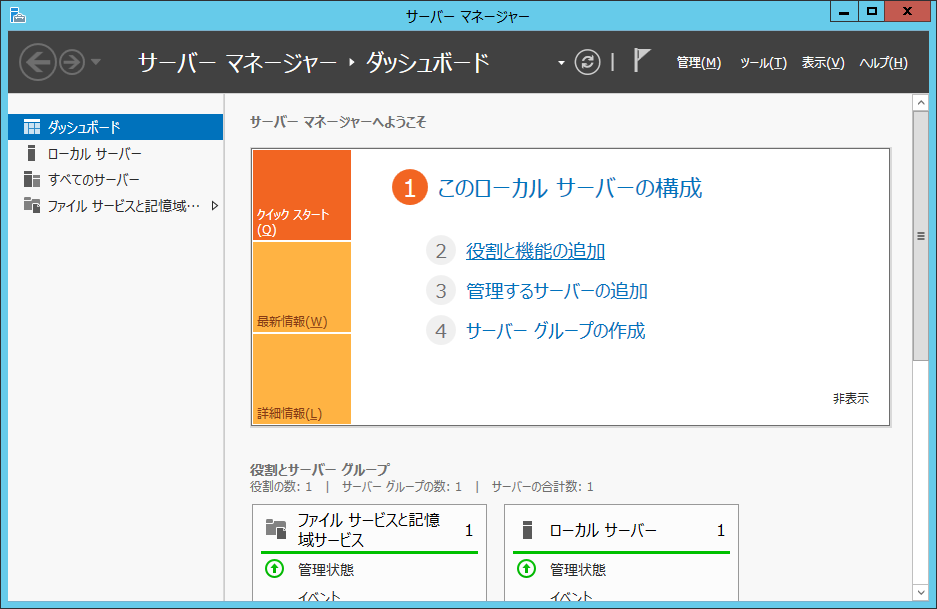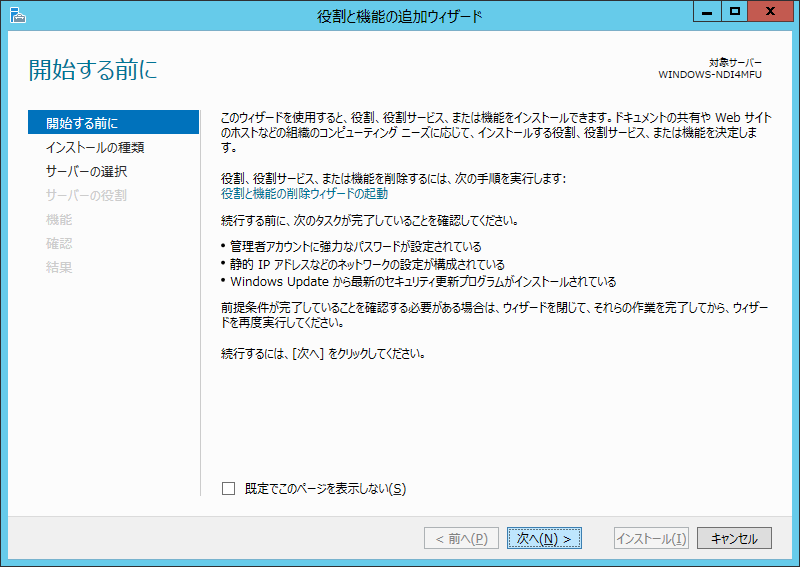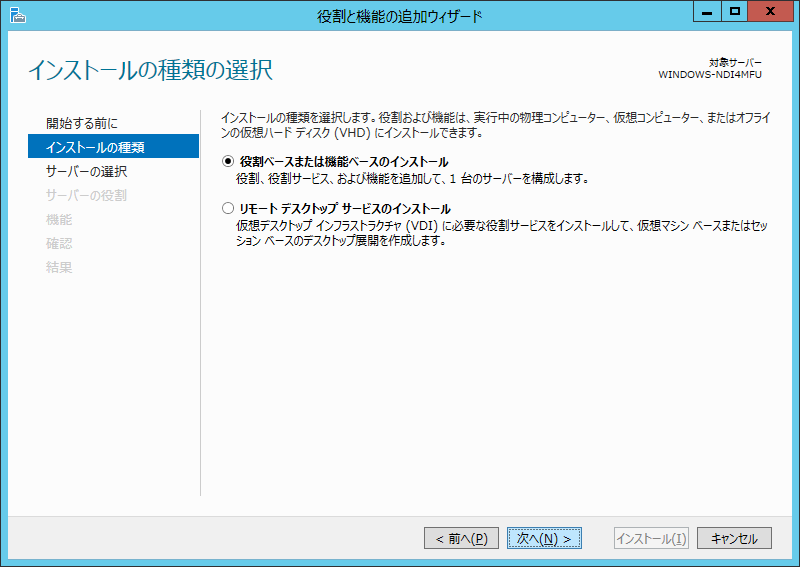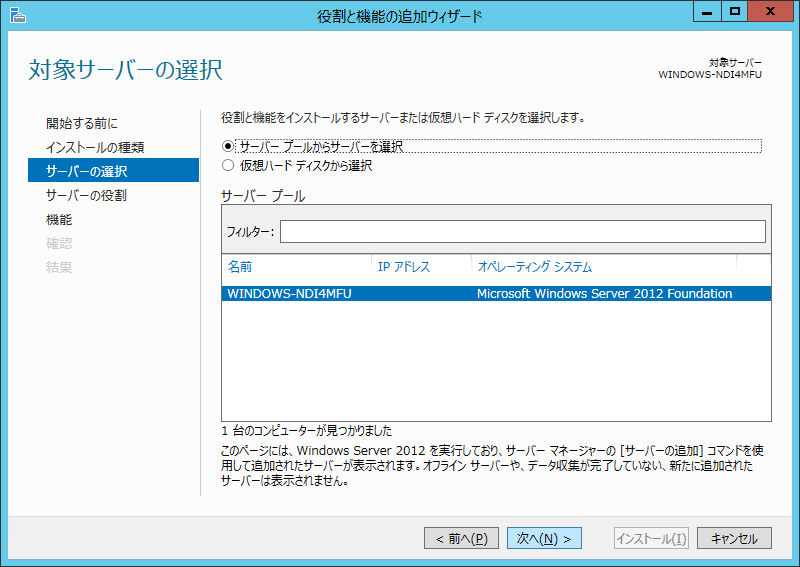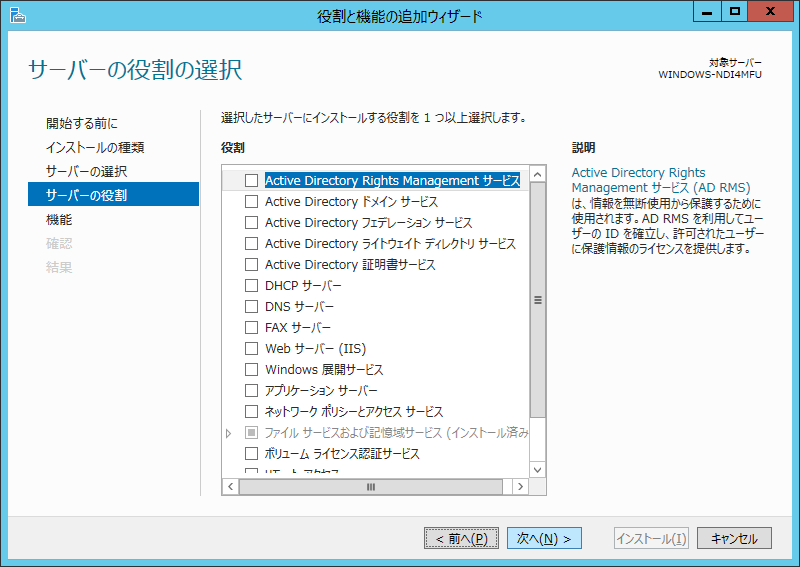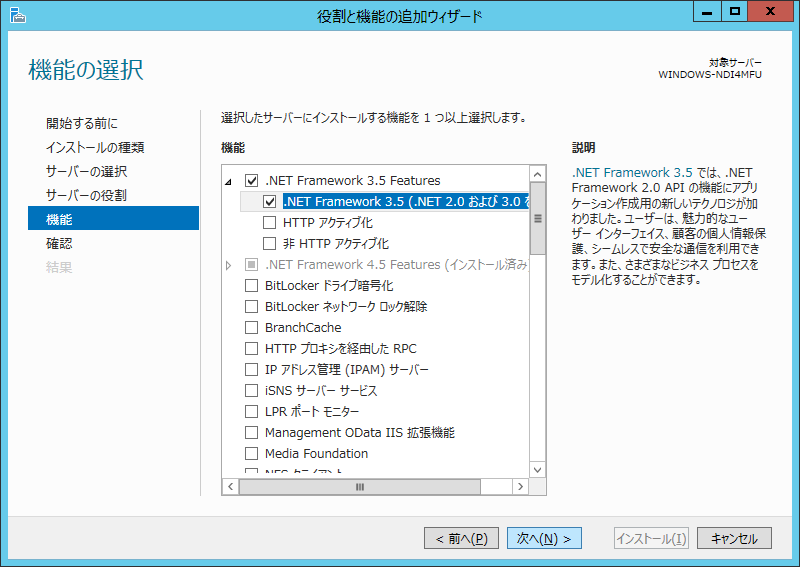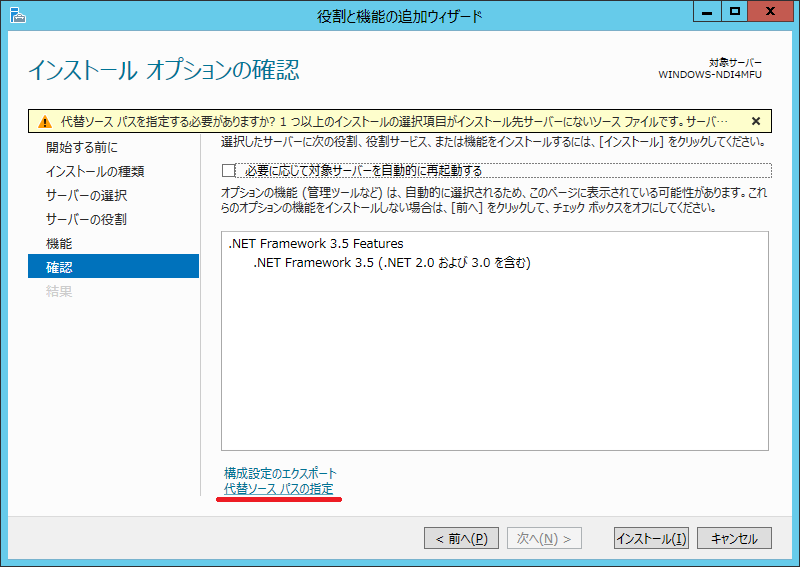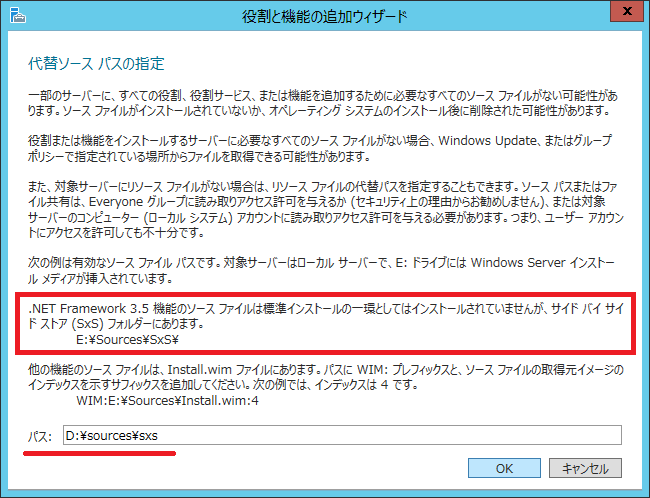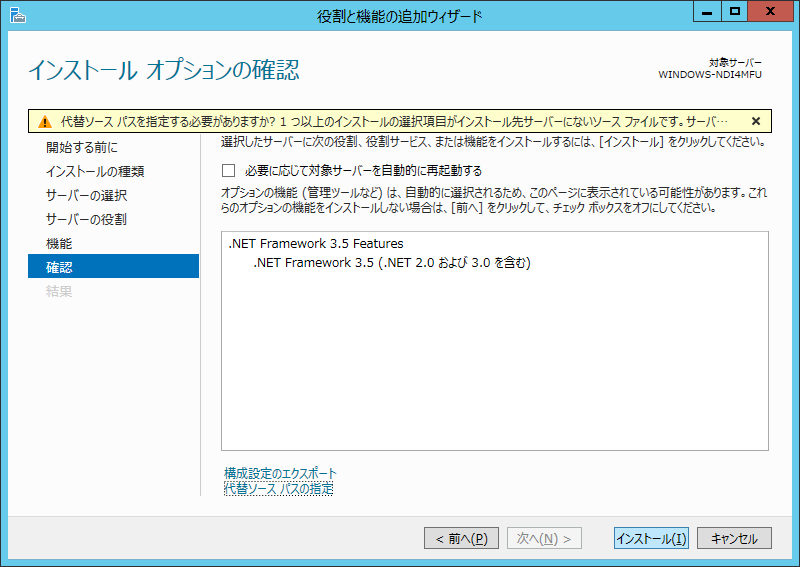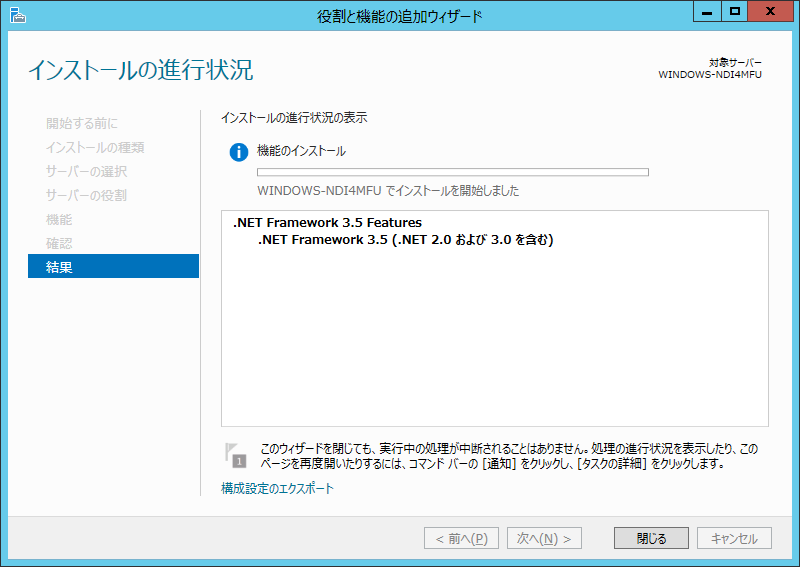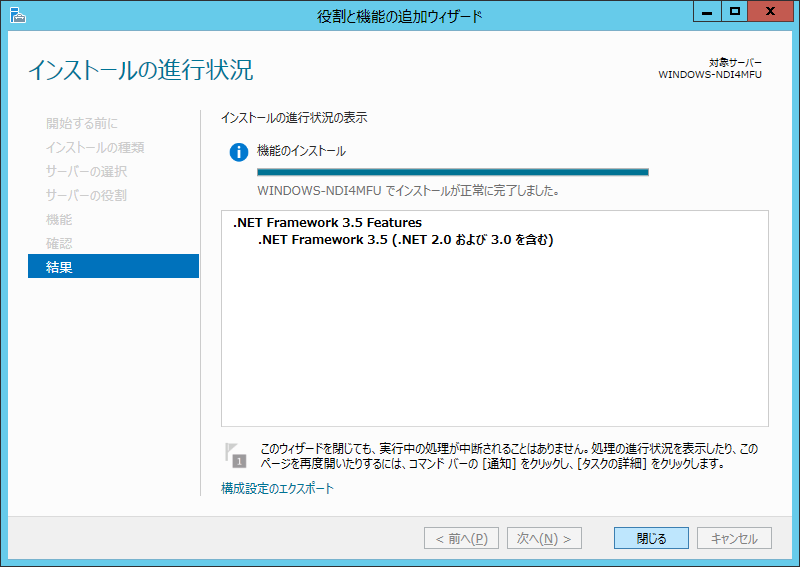.NET Framework 3.5 インストール手順
文書番号:10053
Windows Server 2012 は標準で .NET Framework 3.5 はインストールされていません。
必要な場合には別途インストールする必要があります。
インストールにはWindows Server 2012 のインストールメディアが必要です。
また、コンピューターがインターネットに接続されている必要があります。
インターネットに接続されていない状態でインストールを実行するとインストールの最後でエラーになります。
必要な場合には別途インストールする必要があります。
インストールにはWindows Server 2012 のインストールメディアが必要です。
また、コンピューターがインターネットに接続されている必要があります。
インターネットに接続されていない状態でインストールを実行するとインストールの最後でエラーになります。
【インストール手順】